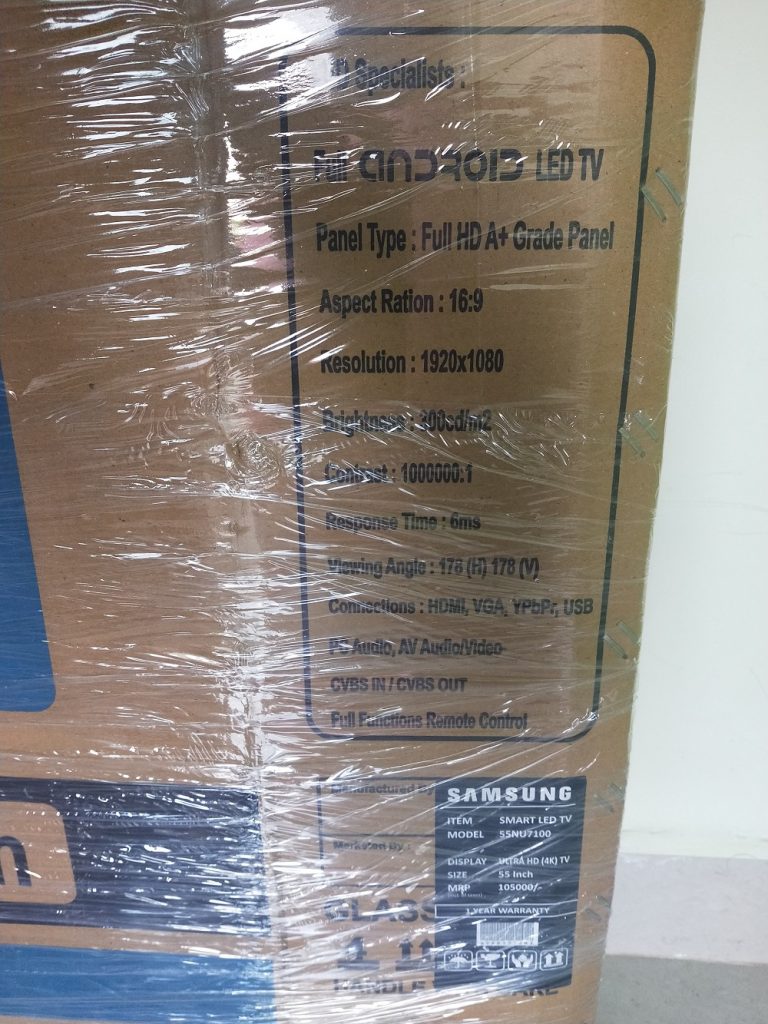A fejlesztői opciók olyan rejtett beállítások, amelyeket a Google hozzáadott az Android operációs rendszeréhez, és haladó felhasználóknak vagy fejlesztőknek szólnak, hogy segítsenek alkalmazásaik fejlesztésében. A Google néha elrejt néhány kísérleti opciót vagy funkciót, amelyeken a Google dolgozik, mint például a PIP és az osztott alkalmazás nézet. Sokkal több beállítással javíthatod Android-élményedet egyik vagy másik módon.
Merüljünk el mélyen a Fejlesztői beállításokban, és nézzük meg, melyik lehetőség javíthatja bármilyen módon a tapasztalatait. De először nézzük meg, hogyan engedélyezhetjük a fejlesztői beállításokat az Android rendszeren.
Engedélyezze a fejlesztői beállításokat Android okostelefonokon
A fejlesztői opciók bármelyiken aktiválhatók Android okostelefon ugyanazon trükk segítségével. A módszer független az Android verziójától vagy bármelyik OEM felhasználói felületétől (MIUI vagy EMUI), amelyet okostelefonján használ.
- Menj Beállítások> A telefonról> elemet érintse meg a Build szám hétszer.
- Menj vissza a Beállítások menüben, és megjelenik egy új opció, Fejlesztői opciók . '
- Koppintson a Fejlesztői beállítások elemre, és engedélyezze a kapcsoló használatával.
Most engedélyezte a fejlesztői opciókat androidos okostelefonján, és térjünk át a különböző lehetőségekre és azok használatára. A fejlesztői lehetőségeket a legnagyobb körültekintéssel kell használni, mivel ez súlyosan károsíthatja az okostelefont.
10 dolog, amire a fejlesztői lehetőségeket használhatja
1. Animáció vezérlés (gyorsabb felhasználói felület)
Az Android rendszer animációkat használ a felhasználói felületen, amikor megnyit egy alkalmazást vagy bármit megtesz a telefonján. Ezek az animációk eltartanak egy ideig, és bizonyos mértékben lassítják a telefont. Csökkentheti ezen animációk lejátszási idejét, ami egy kissé gyorsabb felhasználói felület hatását eredményezi.

Akár letilthatja az animációkat, hogy az okostelefon még gyorsabb legyen, de ez kissé furcsává teszi az élményt. Az animáció és a sebesség megőrzése érdekében az Ablak animáció, az Átmeneti animáció és az Animátor időtartama skálát 5x-re változtathatja.
2. A CPU használatának megjelenítése
Ez az opció megmutatja az aktuális CPU-felhasználást az eszköz képernyőjén, a jobb felső sarokban. Ez az opció akkor is hasznos, ha Ön alkalmazásfejlesztő vagy csak kíváncsi a CPU használatára. Megmutatja, hogy melyik szolgáltatás mekkora kapacitást használ a CPU-hoz.
a google névjegyeim nem szinkronizálódnak
3. Korlátozza a háttérfolyamatokat (mentse a RAM-ot és az akkumulátort)
Ez a lehetőség azoknak a felhasználóknak hasznos, akik véletlenszerű lefagyást vagy lassú feldolgozást tapasztalnak okostelefonjuk használata közben. Ez akkor fordul elő, ha nincs elegendő RAM vagy feldolgozási kapacitás. Korlátozhatja a háttérfolyamatok számát, így több hely lesz a RAM-ban, és az aktuális alkalmazás nem fagy le vagy lassul le.
hogyan lehet képeket letölteni a google-ból

Korlátozhatja a háttérfolyamatot legfeljebb négy folyamatra, vagy beállíthatja a Nincs háttérfolyamat beállítást. De győződjön meg arról, hogy a háttérfolyamatok korlátozása az okostelefon hibás működéséhez vezethet, és előfordulhat, hogy egyetlen alkalmazás sem fog értesítést látni. Ez az opció a legjobb, ha játék közben az okostelefonról a legnagyobb feldolgozási teljesítményt akarja elérni, és ha kész, letilthatja ezt a lehetőséget.
4. Ne tartsa a tevékenységeket (jobb teljesítmény)
Ez a legjobb megoldás az Ön számára, ha meg akarja menteni az okostelefon akkumulátorát. Ezen opciók engedélyezése megöli a tevékenységet, ha kilép az alkalmazásból. Az alkalmazással kapcsolatos összes folyamat egyszerre leáll. Ez az opció megmenti az okostelefon akkumulátorát, valamint a RAM-ot, és nem kever össze semmilyen más tevékenységgel, amely jelenleg a háttérben fut.
5. Futó szolgáltatások

Ez az opció megmutatja az összes futó szolgáltatást az okostelefonon, és megnyitja a futó szolgáltatások listáját. A lista megjeleníti az alkalmazással kapcsolatos összes szolgáltatást is, amelyek jelenleg a háttérben futnak. Még lehetőséget ad arra is, hogy egy adott tevékenységet leállítson, vagy jelentse a Google fórumain.
6. Gúnyolódás (hamis helyadatok)

Letöltött valamilyen alkalmazást a hely kigúnyolására, és egyáltalán nem működött? Nos, ez azért van, mert az alkalmazás soha nem kapott engedélyt erre. Miután telepítette az álhelyzet-alkalmazást, meg kell adnia a Fejlesztői lehetőségeket, és ki kell választania az alkalmazást az Ál-hely kiválasztása opcióból.
7. A tevékenységek átméretezhetőségre kényszerítése

távolítsa el a régi eszközöket a Google-fiókból
Ezt az opciót csak a Android 7.1 Nugát Fejlesztői beállítások. Ez az opció minden alkalmazást, amely nem támogatja az osztott nézet módot, átméretezhetővé teszi. A funkció engedélyezése után több alkalmazás támogatja az osztott nézet módot. Természetesen néhány alkalmazás, például a kamera, nem működik osztott nézet módban még az opció engedélyezése után sem.
8. Szimulálja a színteret

Ez a lehetőség hasznos azok számára, akik vakok vagy kevesebb színt látnak, mint mások. Mindenféle hiányosságra lehetőség van, beleértve a monokróm, a deuteranomália, a protanomália és a tritanomália. A menüből kiválaszthatja a megfelelő opciót, és a képernyőn megjelenő összes tartalom a választott opciónak megfelelően átalakul. Még a YouTube-on található játékok és videók is ugyanazt a színmintát követik, amelyet a Fejlesztői beállításokban választott.
9. Módosítsa a képernyő DPI-jét
Ez az opció a legkisebb szélesség nevet kapta a Fejlesztői beállításokban, és magasabb DPI-effektust hozhat létre ugyanazon a kijelzőn. Ez az opció a Android táblagépek amelyek alacsony DPI-kijelzőt használnak, ami nagy felhasználói felület elemeket eredményez. Ahhoz, hogy ez az opció működjön, manuálisan kell megváltoztatnia az értéket az opcióban.

Először jegyezze fel az opcióban látható alapértelmezett értéket, majd próbálkozásként növelje az értéket 10 számmal. Ne növelje sokat az értéket egyszerre, mert ez elronthatja az egész felhasználói felületet, és használhatatlanná teheti készülékét. Végül a legjobb dpi lesz a táblagép képernyőjén.
10. Kényszerítse az alkalmazások külső használatát

Ez az alkalmazás lehetővé teszi, hogy minden alkalmazás telepíthető legyen a külső tárolóra. Ez az opció megmenti az okostelefon belső memóriáját az alkalmazások telepítésével közvetlenül a microSD-kártyára, vagy akár az USB-tárolóba. Ha olyan APK-kat tölt be, amelyekben nincs microSD-kártya, akkor le kell tiltania ezt az opciót, mert nem engedi, hogy az apk települjön.
Csomagolás
A fejlesztői opciókban még sok más lehetőség hasznos lehet, de ezek nagyon kísérleti jellegűek és károsíthatják az eszközt, ha nem használják őket óvatosan. Használja gondosan a fejlesztői beállításokat, és ha bármilyen kérdése van a fejlesztői lehetőségekkel kapcsolatban, akkor az alábbi megjegyzésekben kérdezhet minket.
Facebook Megjegyzések

![[Működik] 13 módszer az iPhone hotspot automatikus kikapcsolására](https://beepry.it/img/how-to/93/working-13-ways-to-fix-iphone-hotspot-turns-off-automatically-1.jpg)